Ghost Win7系统因其安装快捷、集成驱动和软件方便等优点,至今仍被许多用户使用,在安装过程中,不少用户反馈系统部署卡在70%进度条,导致安装失败,这不仅浪费时间,还可能让人感到困惑和沮丧,本文将深入分析Ghost Win7安装卡在70%的常见原因,并提供详细的解决方案,帮助您顺利完成安装。
Ghost Win7安装卡在70%的常见原因
- 硬件兼容性问题:老旧或新型硬件可能与Ghost系统镜像不兼容,尤其是主板、硬盘或内存条,新硬盘的AHCI模式可能与旧镜像冲突。
- 系统镜像文件损坏:下载的Ghost文件不完整或已损坏,导致解压和部署过程中断。
- 驱动冲突:镜像中集成的驱动程序与您的硬件不匹配,常见于显卡、声卡或芯片组驱动。
- 硬盘分区问题:MBR/GPT分区表错误、分区未对齐或硬盘有坏道,都可能造成安装卡顿。
- BIOS/UEFI设置不当:启动模式(Legacy vs UEFI)不匹配,或安全启动(Secure Boot)未禁用。
- 外部设备干扰:U盘质量差、光驱故障或外接设备(如打印机)可能导致数据传输中断。
解决方案:一步步排除故障
步骤1:检查硬件和镜像文件
- 验证Ghost镜像的MD5或SHA值,确保文件完整,如果损坏,重新下载或更换来源。
- 测试内存和硬盘:使用工具如MemTest86检测内存错误,用CrystalDiskInfo检查硬盘健康状态,如果有坏道,尝试更换硬盘或修复。
步骤2:调整BIOS/UEFI设置
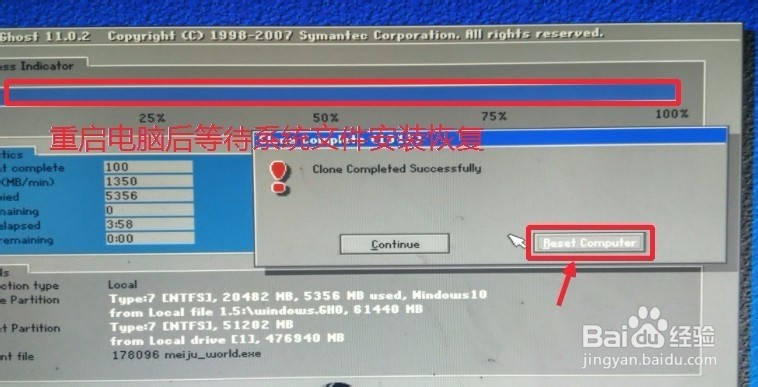
- 进入BIOS(开机按Del或F2键),将SATA模式从AHCI改为IDE(适用于旧机器),或反之。
- 禁用Secure Boot,并将启动模式设置为Legacy(如果使用MBR分区)或UEFI(如果使用GPT分区)。
- 保存设置后重启,重试安装。
步骤3:处理硬盘分区
- 使用PE系统(如微PE)启动电脑,运行DiskGenius工具,删除所有分区后重新分区,建议选择MBR分区表,并格式化为NTFS。
- 如果硬盘较大,确保4K对齐,以提升性能。
步骤4:简化安装环境
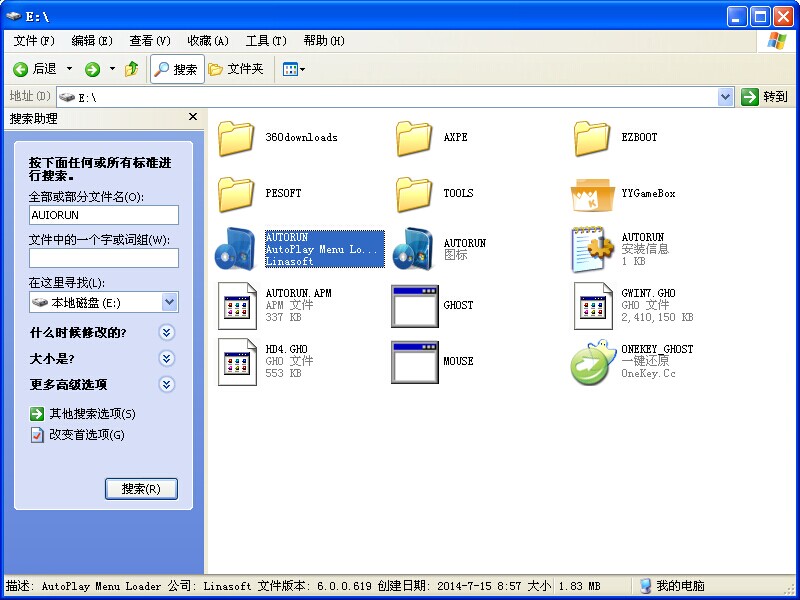
- 拔掉所有外接设备(如U盘、打印机),只保留必要硬件。
- 使用质量可靠的U盘制作启动盘,推荐工具如UltraISO或Rufus,并确保以USB 2.0接口安装(避免3.0兼容问题)。
步骤5:尝试其他Ghost版本或安装方式
- 如果问题依旧,可更换其他Ghost Win7镜像(如纯净版或不同作者的版本)。
- 考虑使用原版Win7安装盘,通过USB或光盘安装,再手动安装驱动,虽然耗时但更稳定。
步骤6:更新驱动和系统补丁
- 在PE环境下,提前备份数据,然后使用驱动工具(如驱动精灵)更新主板和硬盘驱动。
- 如果安装成功,建议立即安装系统补丁,以避免后续冲突。
预防措施与建议
- 定期维护硬件:清理灰尘、检查连接线,确保散热良好。
- 选择可靠镜像源:优先从官方或知名论坛下载系统文件。
- 备份重要数据:在安装前,使用云存储或外部硬盘备份文件,防止数据丢失。
Ghost Win7安装卡在70%并非无解难题,多由硬件、驱动或设置问题引起,通过上述方法,一步步排查,大多数用户都能成功解决,如果问题持续,可能是硬件老化,建议考虑升级硬件或转向更现代的系统(如Windows 10),希望本文能帮助您顺利完成安装,享受流畅的操作体验!如果您有更多经验分享,欢迎在评论区留言讨论。
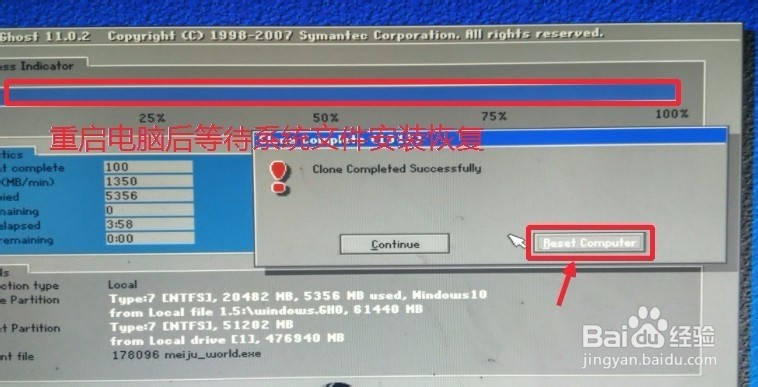
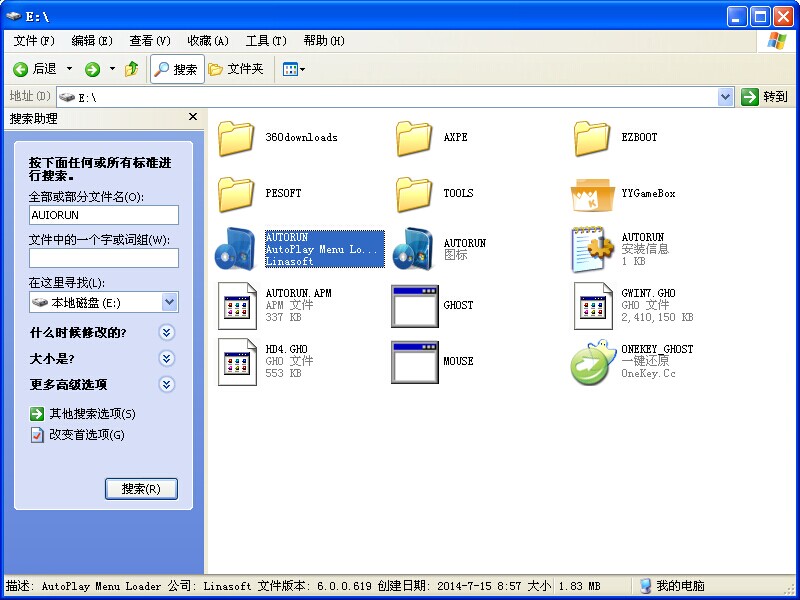
暂时没有评论,来抢沙发吧~